Če imate v računalniku nameščen Outlook, prinaša številne prednosti, kot so:
Windows 10 se po posodobitvi 2018 ne more prijaviti
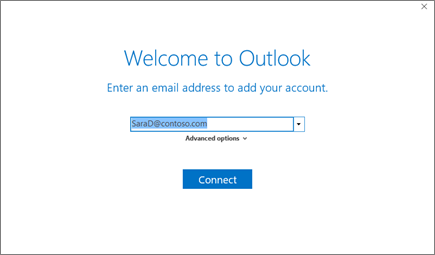
- Sposobnost organizirati e-pošto, da se osredotočite na sporočila, ki so za vas najpomembnejša.
- Skupna raba datotek f iz oblaka, tako da ima vsaka vključena oseba najnovejši dokument.
- Vi ste sposobni ostanite produktivni in povezani, kjer koli že ste.
- Upravljajte svoj koledar in ga organizirajte tako, da se dogovorite za sestanke in sestanke
Če želite dodati e-poštno sporočilo račun v Outlook , tukaj so koraki, ki jih morate upoštevati.
- Odprite Outlook in se pomaknite do Mapa, nato izberite Dodaj račun . Upoštevajte, da če prvič uporabljate Outlook, boste videli pozdravni zaslon.

b. Vnesite svoj e-poštni naslov in izberite Povežite se. Če je zaslon iz nekega razloga videti drugače, vnesite svoje ime, e-poštni naslov in nato geslo. Potem lahko udariš Naslednji.
c. Ko vas sistem pozove, lahko vnesete geslo in izberete V REDU.

katera je najnovejša različica
d. Nato izberite Končaj.
Če imate težave z nastavitvijo e-pošte v Outlooku v računalniku, lahko poskusite eno rešitev.
- Najprej se pomaknite do mapa in nato izberite Nastavitve računa
- Nato prebrskajte in izberite svoj račun AOL s seznama na zavihku e-pošte in nato izberite Sprememba.
- V polju Nastavitve računa POP in IMAP lahko nato izberete Več nastavitev.
- Izberite Odhodni strežnik in potrdite polje, ki je označeno Moj odhodni strežnik je preverjeno. Če ni, potrdite polje.
- Nato izberite Napredno in se prepričajte, da uporabljate pravilne nastavitve, če je račun je IMAP.
Če iščete podjetje s programsko opremo, ki mu lahko zaupate zaradi njegove integritete in poštenih poslovnih praks, ne iščite dlje od . Smo Microsoftov certificirani partner in pooblaščeno podjetje BBB, ki skrbi za to, da našim strankam zagotovimo zanesljivo in zadovoljivo izkušnjo s programskimi izdelki, ki jih potrebujejo. Z vami bomo pred, med in po prodaji. To je naše 360-stopinjsko jamstvo za programsko opremo. Torej, kaj še čakaš? Pokličite nas danes na +1 877 315 1713 ali pošljite e-pošto sales@softwarekeep.com. Do nas lahko pridete tudi prek klepeta v živo.


